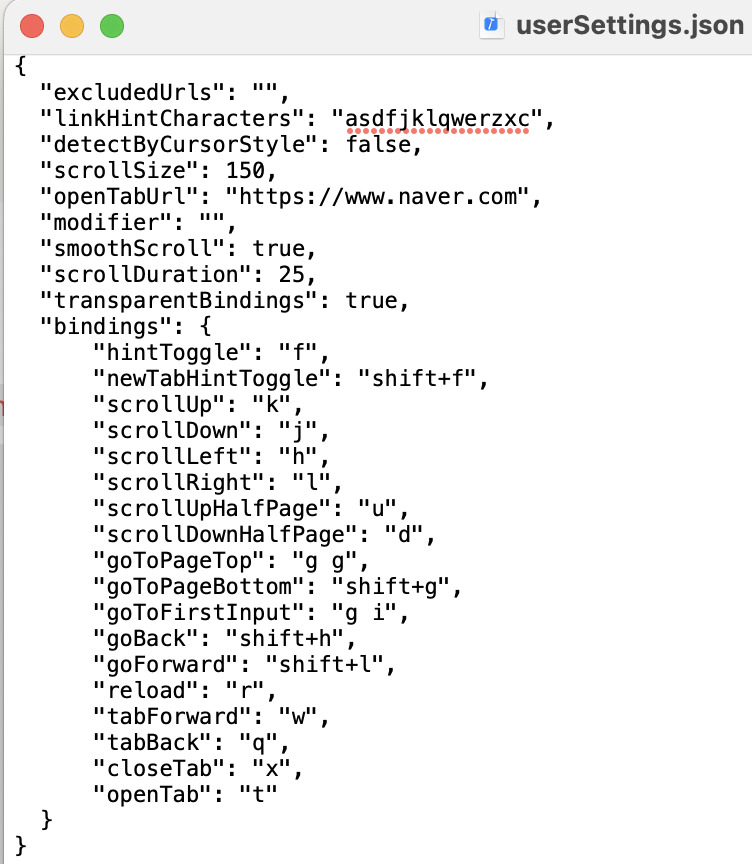vimari 설치
vimari란 safari의 확장 프로그램으로 웹서핑시 vim 명령어를 통해 서핑이 가능하도록 해주는 것이다. 이걸 쓰면 마우스를 쓸 일이 거의없고 키보드로 대부분의 동작이 가능하다.
앱스토어에서 vimari를 검색하여 설치한다.
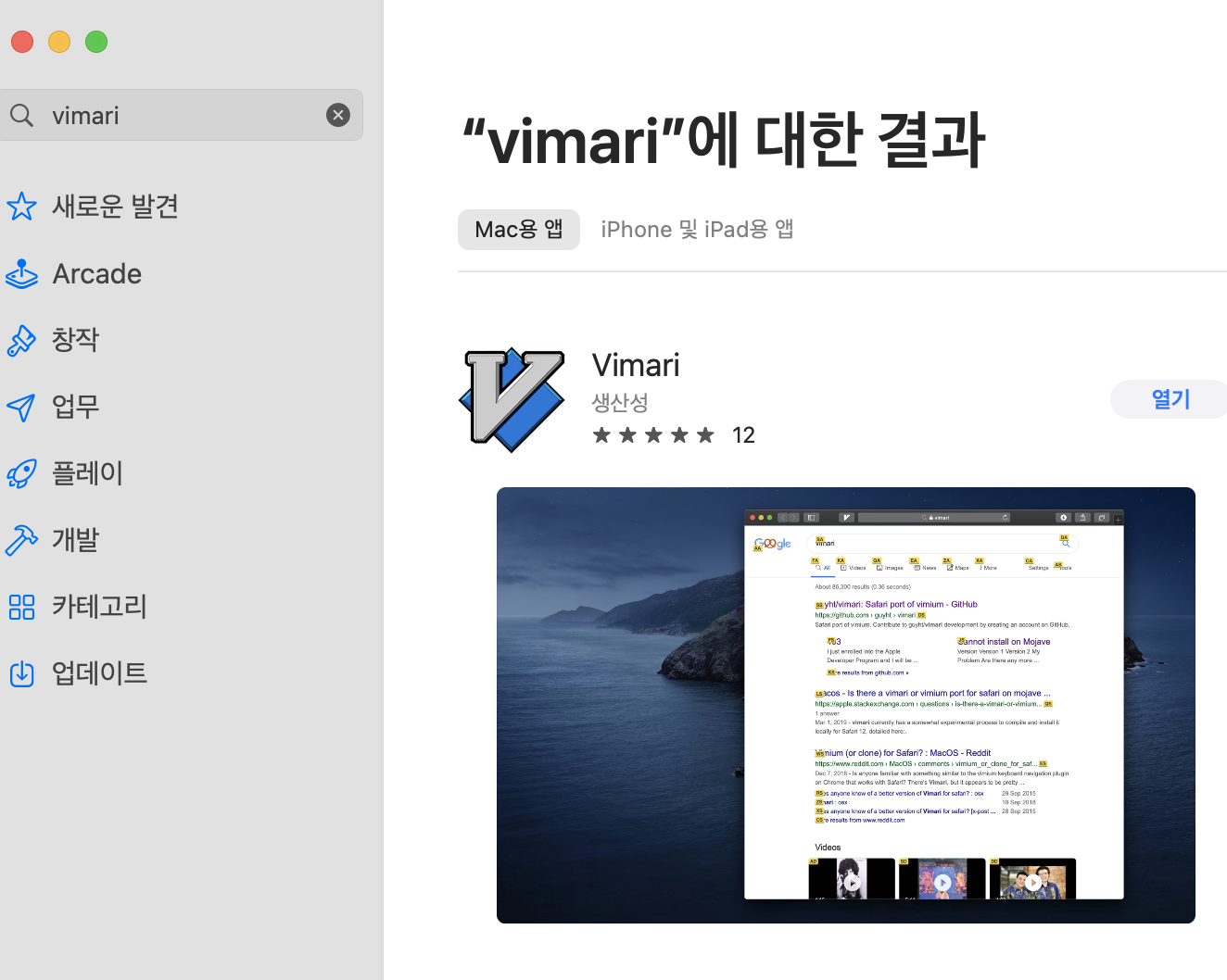
vimari 사용법
공식 github 홈페이지에 들어가면 자세한 설명이 쓰여있다.
https://github.com/televator-apps/vimari
기본적으로 아래의 명령어를 동작시킬 수 있다.
In-page navigation
f Toggle links
F Toggle links (open link in new tab)
k Scroll up
j Scroll down
h Scroll left
l Scroll right
u Scroll up half page
d Scroll down half page
g g Go to top of page
G Go to bottom of page
g i Go to first inputPage/Tab navigation
H History back
L History forward
r Reload
w Next tab
q Previous tab
x Close current tab
t Open new tab
가장 편한건 링크를 클릭하지 않고 f 명령어를 통해 누르고 싶은곳을 누를 수 있다는 것이다.
아래는 네이버 화면에서 f 명령어를 눌렀을 때인데, 클릭 가능한 곳의 명령어가 적혀있고 그대로 입력하면 해당 페이지로 이동이 가능하다.
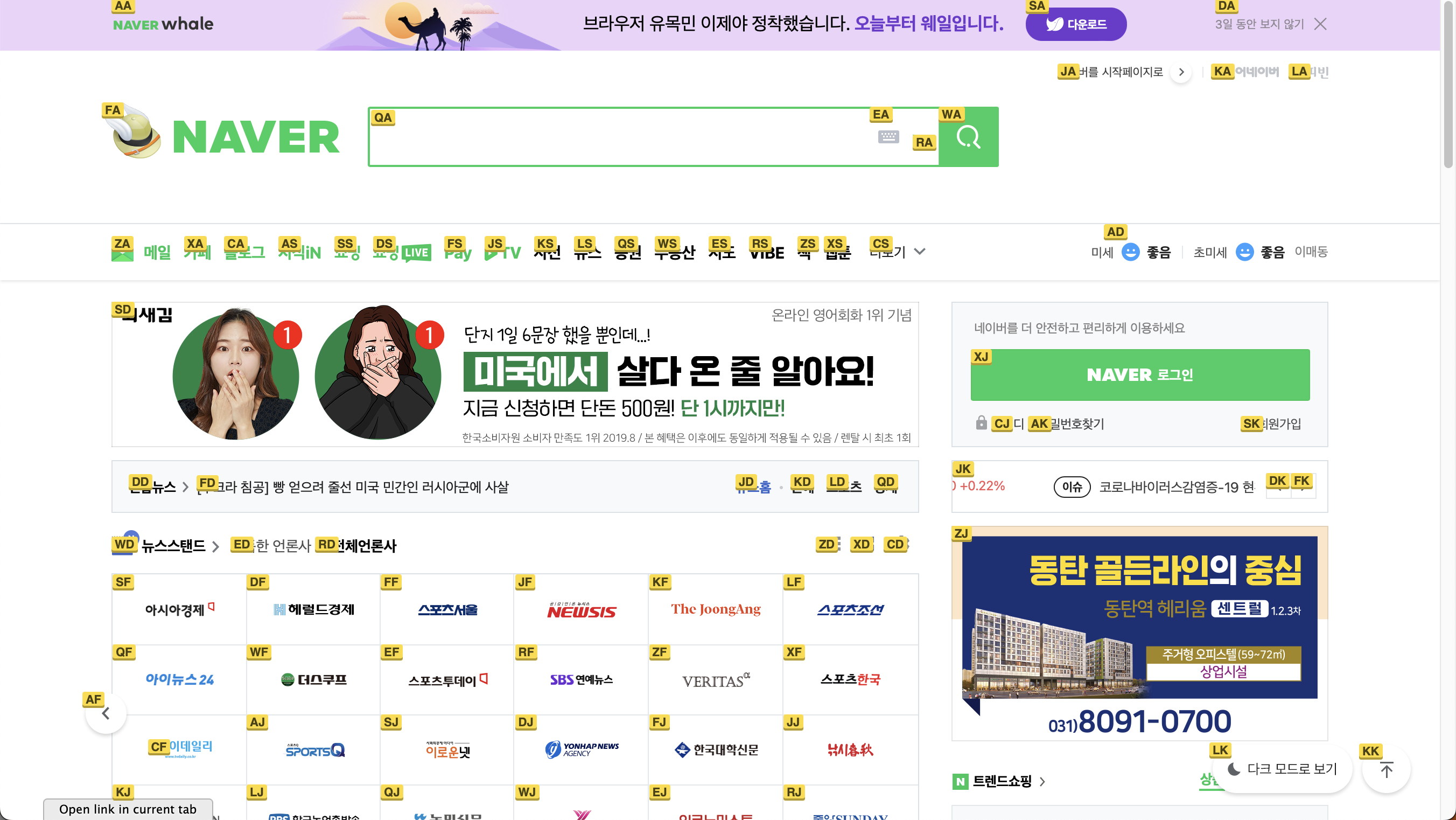
명령어 수정
vimari를 키고 Open Configuration File을 클릭하면 원하는 명령어를 수정할 수 있다.

openTapUrl 만 네이버로 수정하고 나머지는 그대로 사용중이다.